삼성 갤럭시 A51, A52, A53 모델들의 공장 초기화 방법입니다. 보통 휴대폰 데이터를 지우기 위해서는 설정으로 '기기 전체 초기화'를 하거나 물리적인 버튼으로 'factory reset' 해줘야 합니다. 두가지 방식 모두 복구를 할 수 없게 완벽하게 내용을 지울 수 있습니다.
버튼으로 A51, A52, A53 공장 초기화 방법과 순서
보통 공장 초기화는 버튼을 이용해서 리커버리 모드에서 factory reset 하는 것을 말합니다. 현재는 설정으로 '기기 전체 초기화'를 해도 복구를 할 수 있기 때문에, 설정으로 데이터를 지우는 방식도 공장 초기화라고도 합니다. 전에는 물리적인 버튼으로 삭제를 해야 복구가 안되었지만 현재는 삼성에서 보완을 해서 설정으로 '기기 전체 초기화'를 해도 복구를 할 수 없습니다.
삼성 계정 비밀번호를 찾지 못하는 경우, 설정으로 데이터 삭제 진행이 안되게 됩니다. 이런 경우, 구글 계정 잠김(구글락)이 되지 않기 위해서 미리 구글 계정 삭제나 OEM 잠금 해제를 해주세요.
사용하던 갤럭시 휴대폰의 화면 잠김 패턴이나 비밀번호를 새로 만들었는데 생각이 안나는 경우, 어쩔 수 없이 사용하게 됩니다. 초기화가 되기 때문에 모든 휴대폰 정보를 포기해야 됩니다. 또한, 구글 계정 잠김(구글락)이 되기 때문에 사용하던 구글 계정과 비밀번호를 알고 있어야 됩니다. 모른다면, 휴대폰 통신사 가입원부와 신분증을 지참해서 삼성 서비스 센터에서 구글 계정 잠김(구글락)을 풀어야 합니다. 중고폰을 구입한 경우나 기기등록이 안되어 있던 경우는 삼성 서비스 센터에서 풀지를 못할 수 있습니다.
1. 구글 계정 잠김(구글락)을 방지하기 위해서, 구글 계정 삭제 or OEM 잠금 해제를 해주세요.
2. 전원을 끈 상태에서 데이터 케이블로 컴퓨터와 휴대폰을 연결을 해줍니다. A51, A52, A53 모델은 컴퓨터가 필요합니다.
3. 볼륨 상 버튼과 측면(전원) 버튼을 동시에 누른 상태에서 대략 10초 정도 기다려줍니다.
4. 전원이 켜지면서 삼성 로고가 나오면 버튼에서 손을 떼고 잠시만 기다려줍니다.
5. 리커버리 모드가 나오면, 볼륨 버튼으로 이동하고 측면(전원) 버튼으로 선택을 합니다. 컴퓨터와 연결을 해지해도 됩니다.
6. Wipe data/factory reset 메뉴로 볼륨 버튼으로 이동 후, 측면(전원) 버튼으로 선택합니다.
7. 초기화 메뉴로 이동 후, 선택합니다.
8. 다시 리커버리 모드가 나오면, Reboot system now 첫 메뉴를 선택합니다.
9. 바로 재부팅이 되면서 휴대폰 데이터 지우기가 시작됩니다.
10. 용량에 따라 약간의 시간 차이는 있지만, 대략 5분 정도면 공장 초기화는 완료됩니다.
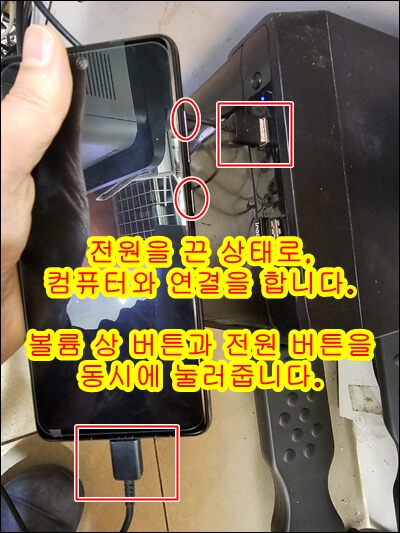

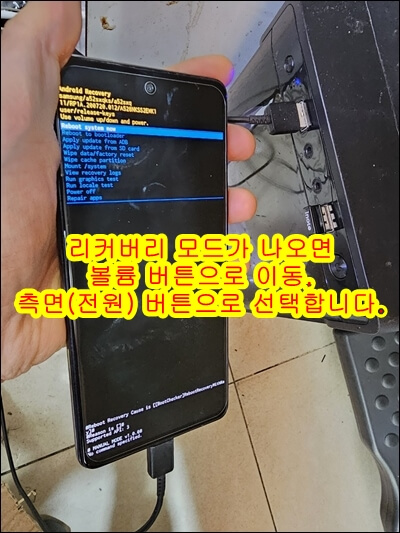
버튼 잡는 방법과 손을 떼는 시간에 실수가 있으면 재부팅만 됩니다. 컴퓨터에는 특별한 프로그램을 설치하거나 설정을 할 필요가 없습니다. 데이터 케이블이 이상이 있거나 충전 단자에 문제가 있어도 재부팅만 됩니다. 볼륨 상 버튼과 측면(전원) 버튼을 같이 정확하게 눌러주세요. 전원이 켜지고 삼성 로고가 나오면, 버튼에서 손을 떼고 약간만 기다리면 리커버리 모드 화면이 나옵니다.
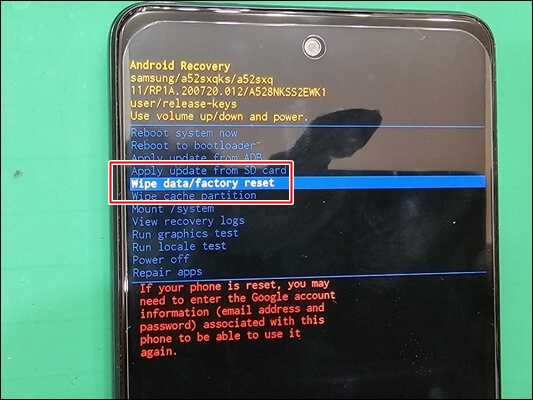

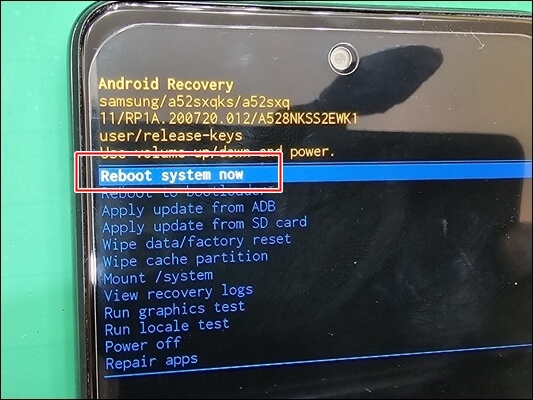

갤럭시 A51, A52, A53 구글 계정 삭제 or OEM 잠금 해제 방법과 순서
삼성 갤럭시 기종들은 구글 계정 삭제와 OEM 잠금 해제 방법과 순서는 같다고 생각하시면 됩니다. 간혹 특별한 경우, 약간씩 차이는 있지만 기본적인 바탕은 같습니다.
다시 한번 말씀드리지만, 공장 초기화를 하기 전에 미리 하나를 해줘야 구글 계정 잠김(구글락)이 생기지 않습니다. 중고폰을 구입한 사람들 중에서 구글 계정 잠김 때문에 휴대폰 사용을 못하는 경우도 있습니다.
1. 구글 계정 삭제
설정 - 계정 및 백업 - 계정 관리 - 삭제할 구글 계정 선택(모든 구글 계정을 다 삭제해야 합니다.) - 계정 삭제
2. OEM 잠금 해제
설정 - 휴대전화 정보 - 소프트웨어 정보 - 빌드번호 - 7번 체크 - 패턴 확인(패턴이 없으면 안 나옵니다.) - 개발자 모드가 켜졌습니다. 확인 후, 뒤로 가기 > 뒤로 가기 > 개발자 옵션 > OEM 잠금 해제 체크 - 패턴 확인 - 사용 - OEM 잠금 해제 완료
갤럭시 공장 초기화 주의점과 마무리
갤럭시 A51, A52, A53 모델들은 물론, 최신 프리미엄 삼성 휴대폰들도 같은 방법으로 공장 초기화가 가능합니다. 대략적으로 가격이 높게 나온 모델들은 컴퓨터와 연결을 해야 진행이 가능합니다. 저렴한 보급형 모델들은 컴퓨터와 연결을 하지 않아도 버튼으로 리커버리 모들에 들어갈 수 있습니다. A20, A30, A50 모델들은 컴퓨터와 연결을 하지 않아도 됩니다.
한번 설정으로 '기기 전체 초기화' or 버튼으로 공장 초기화를 하게 되면, 지워진 데이터는 복구를 할 수 없습니다. 중요한 자료는 꼭 다른 곳에 백업을 해두세요.
중고폰으로 거래를 하거나 다른 사람에게 주기 전에 사용하던 휴대폰의 데이터를 복구를 못하게 설정으로 '기기 전체 초기화'를 해주시는 것을 추천드립니다. 삼성 계정이 문제가 있거나 비밀번호를 모르는 분들이 어쩔 수 없을 때, 버튼을 이용해서 리커버리 모드 메뉴를 이용하는 것입니다.
사용하던 기기의 모델명을 모를 때는 밑에 사진처럼 설정에서 휴대전화 정보를 확인하면 됩니다. 케이스나 필름을 구입하려고 할 때는 모델명을 이용해서 정확한 제품을 구입하는 것이 좋습니다.
혹시라도 잘 못 된 내용이나 업데이트가 되면서 변경된 정보가 있으면 댓글 부탁드립니다.
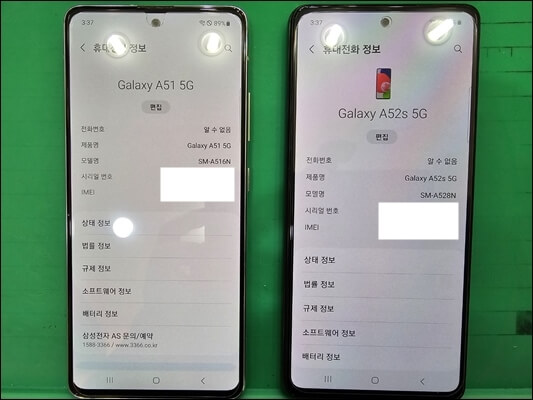
'스마트폰 공장 초기화 방법' 카테고리의 다른 글
| z플립 1, 2, 3, 4, 5 공장초기화. OEM 잠금 해제 먼저. (0) | 2024.07.03 |
|---|---|
| 갤럭시 S20 S21 S22 S23 플러스 울트라 fe 휴대폰 공장 초기화 방법 (3) | 2024.02.29 |
| 갤럭시 S22, 플러스, 울트라 공장초기화 방법과 설정으로 데이터 삭제 순서. (1) | 2024.02.24 |
| 갤럭시 A31, A32 공장 초기화 방법. 휴대폰 데이터 삭제를 버튼으로 하는 방식. (0) | 2023.03.20 |
| 갤럭시 Z플립 5G 공장 초기화 방법. 최신 기종은 똑같습니다. (0) | 2023.02.10 |




댓글